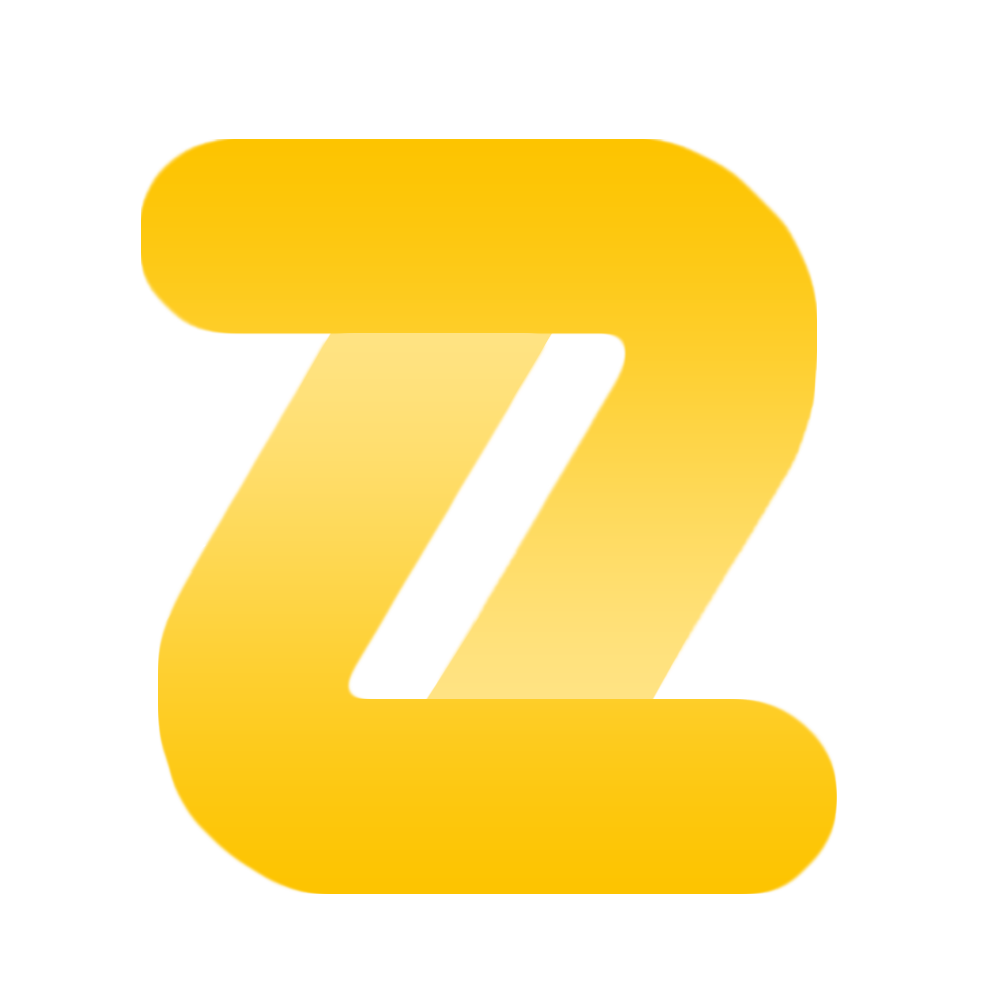دلایل بوجود آمدن خطای صفحه سفید در وردپرس و نحوه رفع آن

امروزه کاربران بسیاری صاحب سایت وردپرسی هستند. یکی از خطاهای ترسناکی که ممکن است با آن روبهرو شوند خطای صفحه سفید وردپرس (wordpress white screen of death) است.
این خطا حالتی است که یک کاربر بر روی یک لینک از سایت شما کلیک کرده و چیزی جز صفحه سفید نمیبیند.
این خطا ممکن است دلایل زیادی داشته باشد که در ادامه به دلایل بوجود آمدن آن و نحوه رفع آن میپردازیم.
صفحه سفید وردپرس
این خطا از آن دسته خطاهایی است که افراد را دچار ترس مینماید. تا آنجا که برخی، سایت خود را پاک و از ابتدا نصب میکنند، و این یعنی از بین رفتن تمام اطلاعات و زحمات شما؛ پس این کار را هرگز انجام ندهید.
تا پایان این مقاله با ما همراه باشید تا دلایل بوجود آمدن این خطا را بررسی و آن را به راحتی رفع کنیم.
بررسی افزونههای نصب شده وردپرس
باید فکر کنید که اخرین کاری که قبل از رخ دادن خطای صفحه سفید انجام دادید چه بوده؟
یکی از آن کارها این است که یک افزونه را فعال کرده باشید، تغییری در آن ایجاد یا بهروزرسانی کرده باشید، پس اولین کاری که باید انجام دهید غیرفعال کردن آن افزونه است زیرا با غیرفعال کردن افزونه مخرب، سایت شما به حالت عادی بازگشته و بعد با پشتیبان افزونه خود ارتباط برقرار کرده و مشکل را گزارش کنید.
به هر حال یافتن مشکل به این سادگی نیست و ممکن است اخیرا افزونهای را تغییر نداده باشید، اما هنوز هم مشکل از افزونه سایت شما باشد.
اما برای فهمیدن این که کدام افزونه عامل این خرابی است، سادهترین راه، غیرفعال کردن تمام افزونهها بوده و بعد از شروع به کار مجدد سایت، اگر سایت به درستی کار کرد، پس مشکل از افزونه ها است.
حالا باید یکبهیک افزونهها را فعال کنید تا افزونه مخرب را پیدا کنید.
چگونه افزونه ها را غیر فعال کنیم؟
ابتدا ببینید میتوانید به پیشخوان وردپرس خود وارد شوید؟! اگر وارد شدید که از بخش افزونهها تمام افزونهها را غیرفعال کنید؛ اما بعید است بتوانید وارد پیشخوان وردپرس شوید. پس به هاست خود مراجعه و در بخش مدیریت فایل به محلی که وردپرس را نصب کرده اید رفته. و به مسیر wp-content/plugins بروید.
حال نام پوشه (plugin) را به هرچیز دیگری مانند plugin.deactive تغییر دهید؛ با این کار به صورت خودکار تمام افزونههای نصب شده بر سایت شما غیرفعال میشوند.
اگر رمز نام کاربری شما بازسازی نمیشود مقاله بررسی و رفع خطای عدم بازسازی رمز عبور در وردپرس بخوانید.
زیرا وردپرس قادر به یافتن افزونهها نیست . هنگامی که قصد دارید دوباره افزونهها را فعال کنید، کافی است نام پوشه را به حالت قبلی بازگردانید.
اگر قصد دارید تا با روش گفته شده افزونه مخرب را پیدا کنید، یک پوشه به اسم plugins ایجاد کنید و افزونهها را از پوشه plugin.deactive یکبهیک انتقال دهید تا افزونه مخرب را پیدا کنید.
و در اخر یادتان باشد اگر افزونه مخرب را پیدا کردید باقی اقزونهها را هم به پوشه plugins انتقال دهید!
بررسی قالب نصب شده وردپرسی

قالبها هم میتوانند مانند افزونهها دارای کدهای مخرب باشند؛ برخی قالبها ممکن است بصورت اشتباه یا نامناسبی کدنویسی شده باشند که باعث تداخل با افزونهای شود و یا ممکن است هنگام بهروزرسانی یک قالب ناقص این مشکل را بوجود آورده باشد.
و در آخر اگر در theme’s functions.php تغییراتی را ایجاد کرده باشید منجر به خطای صفحه سفید شود.
بررسی این که قالب باعث خطای صفحه سفید شده است یا نه بسیار ساده است؛ اگر به پیشخوان وردپرس خود دسترسی دارید بروید و قالب فعال را غیرفعال و قالب پیشفرض وردپرس را فعال کنید.
اگر مشکل برطرف شد که از قالب شماست و با پشتیبان قالب خود ارتباط برقرار کرده و مشکل را گزارش کنید. اما اگر به پیشخوان وردپرس دسترسی ندارید به هاست خود مراجعه کرده و به بخش wp-content/themes مراجعه کرده و نام پوشه فعال فعلی را تغییر دهید تا بصورت خودکار قالب فعلی غیرفعال و قالب پیشفرض وردپرس فعال شود.
مقدار حافظه را بررسی کنید
اگر خطای سفید در وردپرس شما گاهی اوقات و در قسمتهای خاصی از سایت شما ظاهر میشود، ممکن است به این دلیل باشد که وبسایت شما از حداکثر میزان حافظه خود فراتر رفته است.
این موضوع مربوط به حافظه PHP است؛ یعنی حافظهای که به PHP اختصاص داده شده به PHP که وردپرس در آن اجرا شده است، میشود.
محدودیت حافظه معمولا بطور پیشفرض برروی 64 مگابایت تنظیم شده است اما گاهی اوقات کافی نیست.
برای رفع این مشکل کافیست رم بیشتری برای PHP اختصاص دهید. برای افزایش فضای رم هاست خود میتوانید با پشتیبان میزبان وب خود ارتباط برقرار کرده و این درخواست را ارائه دهید.
استفاده از حالت اشکال زدایی در وردپرس
اگر با موارد بالا موفق نشدید که مشکل صفحه سفید سایت خود را پیدا کنید، وقت آن رسیده که با حالت اشکال زدایی وردپرس این مشکل را رفع کنیم.
با فعال کردن حالت اشکال زدایی وردپرس خطاهایی که از زمان بارگذاری سایت شما رخ میدهد را مشاهده کنید.
برای فعال کردن حالت اشکال زدایی وردپرس باید فایل wp-config.php سایت خود را ویرایش کنید.
این فایل بسیار مهم است و باید قبل از ویرایش به مستندات آن مراجعه کنید.
وقتی وارد فایل شدید خط زیر را در کد فایل پیدا کنید:
define( 'WP_DEBUG', false );
به طور پیشفرض این گزینه false است.
تمام کاری که باید انجام دهید این است که به صورت زیر آن را تغییر دهید:
define( 'WP_DEBUG_LOG', true );
و سپس فایل را ذخیره کنید.
اگر با خطای 504 مواجه شدید مقاله بررسی و رفع خطای 504 در وردپرس بخوانید.
با این کار در مسیر wp-content/directory فایلی به اسم debug.log بوجود می آید. این فایل را با نرم افزار های ویرایشگر متنی میتوانید مشاهده کنید و عامل بوجود آمدن صفحه سفید را در آن فایل مشاهده و بررسی کنید.
نکته مهم این است که بعد از اینکه کار شما با فایل debug.log به پایان رسید، دوباره به فایل wp-config.php مراجعه کرده و خط WP-DEBUG را دوباره به false تغییر دهید.
فعال نگه داشتن این گزینه منجر به بروز خطاها و مشکلات گستردهای میشود.
پس حتما بعد از اتمام کار این گزینه را غیر فعال کنید.
وضعیت سرور خود را بررسی کنید
این امکان نیز وجود دارد که مشکل از سرور میزبان وب شما باشد.
ممکن است که سرور شما بطور کامل از کار افتاده باشد.
پس سایتهای دیگری که میدانید در همان سرور میزبانی میشوند را بررسی کنید، یا ممکن است سرور برای تعمیرات یا کارهای خاصی موقتا از کار افتاده باشد پس این مورد را نیز با مراجعه با میزبان وب خود بررسی کنید.
حافظه پنهان (cache) خود را بررسی کنید
یکی از روشهای تاثیرگذار برای بالا رفتن سرعت سایت شما اجرای راهحلهای حافظه پنهان در وردپرس است.
ممکن است به دلیل اینکه نسخههای قدیمی فایلها را ذخیره میکند، این خطر نیز وجود داشته باشد که محتوای قدیمی منسوخ شده، باعث ایجاد این مشکلات شده باشند.
با پاک کردن حافظه پنهان، تمام اطلاعات غیر ضروری شما از سایت پاک میشود.
پس از آن مجدد بررسی کنید که مشکل برطرف شده است یا خیر.
فایلهای معیوب سایت خود را جستجو کنید
این که فایلهای اصلی وردپرس دچار مشکل شود اتفاق بسیار نادری است اما امکان اتفاق افتادن آن وجود دارد.
پیشنهاد میکنیم مقاله پاکسازی دیتابیس وردپرس با افزونه wp sweep نیز بخوانید.
به عنوان مثال هنگام بهروزرسانی نسخه جدید وردپرس ممکن است خطایی رخ دهد و عامل این خرابی شود.
این موارد در لاگ خطاها در حالت اشکال زدایی ثبت میشود و با میزبان وب خود تماس بگیرید تا آنها شما را برای رفع این مورد راهنمایی کنند.
اما اگر هیچ کدام از این موارد مشکل شما را رفع نکرد چه؟
در این مورد تنها راه شما برای رفع این مشکل استفاده از نسخه پشتیبانی خود است.
اگر نسخه پشتیبانی را تهیه نکردید به میزبان وب خود مراجعه کنید و از آن ها بخواهید که نسخه پشتیبان قبل این اتفاق را در اختیار شما بگذارند.
اما اگر آنها هم نسخه پشتیبانی را نتوانستند تهیه کنند مجبور به از ابتدا نصب کردن سایت خود میشوید.
البته این اولین راه حل نیست و اخرین راه حل است.